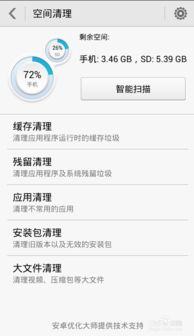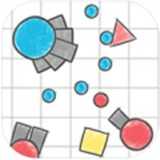电脑的安卓系统怎样启动,电脑安卓系统启动流程解析
时间:2025-01-29 来源:网络 人气:
亲爱的电脑迷们,你是否曾幻想过在电脑上也能畅玩安卓游戏,或者体验那些只能在手机上运行的安卓应用?别急,今天就来手把手教你如何在电脑上启动安卓系统,让你的电脑瞬间变身安卓小能手!
一、准备工作:打造你的安卓小天地
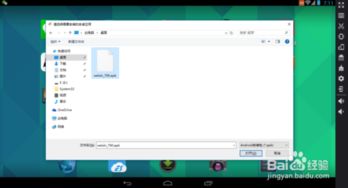
想要在电脑上启动安卓系统,首先你得准备好以下这些“神器”:
1. 一台电脑:当然,没有电脑怎么行?
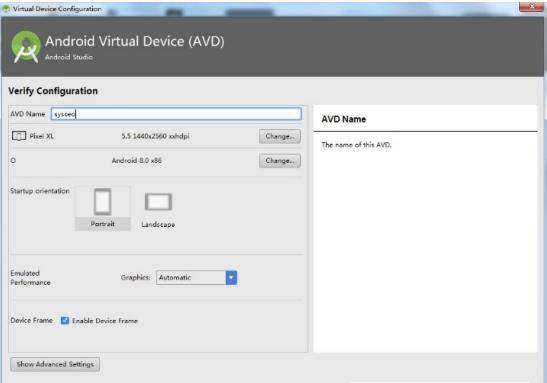
2. 一个U盘:至少8GB的容量,用来存放安卓系统镜像。
3. 安卓系统镜像:可以从网上下载适合你电脑的安卓系统镜像文件,比如Android x86。
4. UltraISO软件:用来将安卓系统镜像写入U盘。

准备好这些,你的安卓电脑之旅就正式开启了!
二、制作启动U盘:你的安卓系统启动器
1. 下载并安装UltraISO软件:这是一个非常实用的工具,可以帮助我们将安卓系统镜像写入U盘。
2. 插入U盘:将U盘插入电脑的USB接口。
3. 打开UltraISO软件:找到“文件”菜单,选择“打开”,然后选择你下载的安卓系统镜像文件。
4. 写入镜像:点击“启动”菜单,选择“写入硬盘镜像”。在弹出的窗口中,选择U盘作为写入目标,点击“写入”按钮。
5. 等待完成:耐心等待,直到写入完成,你的启动U盘就制作成功了!
三、设置BIOS启动顺序:让U盘成为启动首选
1. 重启电脑:将制作好的启动U盘插入电脑,然后重启电脑。
2. 进入BIOS设置:在启动过程中,按下F2、Del或F10等键进入BIOS设置。
3. 设置启动顺序:在BIOS设置界面中,找到“Boot”或“Boot Options”选项,将U盘设置为第一启动设备。
4. 保存并退出:设置完成后,按F10保存设置并退出BIOS设置。
四、启动安卓系统:你的电脑变身安卓小能手
1. 重启电脑:电脑会从U盘启动,进入安卓系统安装界面。
2. 选择安装位置:根据提示选择将系统安装到硬盘或U盘。
3. 等待安装完成:耐心等待,直到安装完成,然后重启电脑。
现在,你的电脑已经成功启动了安卓系统,你可以尽情享受安卓带来的乐趣了!
五、系统优化:让你的安卓电脑更流畅
1. 安装应用:根据个人需求,安装必要的应用和驱动程序。
2. 系统优化:通过设置虚拟内存、关闭不必要的后台进程等方式进行优化,提高系统运行速度。
注意事项:
1. 在安装安卓系统前,请确保你的电脑主板支持安卓系统。
2. 安装过程中,请勿断电,以免造成数据丢失。
3. 安装完成后,如需恢复原系统,请备份重要数据。
4. 安装安卓系统后,部分硬件可能无法正常使用,需要安装相应的驱动程序。
现在,你已经掌握了在电脑上启动安卓系统的全部技巧,快来试试吧!让你的电脑变身安卓小能手,享受安卓带来的无限乐趣!
相关推荐
教程资讯
系统教程排行